当我们采用最新版本的PowerPoint 2010辛辛苦苦做出来的作品准备拿去展示时,到了现场一看,系统居然没有安装相同级别的版本,很多效果将变形甚至完全没有了,这时心情想必很郁闷吧?要是又有怯场的毛病,接下来指定搞砸。
话说回来,当我们演示完了,一旦你的演说非常成功,你又会有幸福的烦恼了。结束之后大把的衰哥美女举着U盘找你要源文件,而你出于私人保密或单位不允许,源文件不能外泄,这时你给还是不给?是不是很为难呢?要是死攥着,别人会怎么想?你这人忒小气!切,当个宝似的!
没关系,我们可以把PPT文件连同一切用到的音频、视频素材一起封装到一个exe格式的可执行文件中。而这个工作是我们每个人都可以做到的。因为我们不需要有复杂的软件和其他高级程序——只要有PowerPoint Viewer 2010和WinRAR压缩这两个软件就能轻松实现。
有朋友可能要不屑一顾了,说转成Flash也可以达到上述目的。没错,部分情况下可能是这样,比如文字为主的PPT,但对于图像应用较多的PPT转成Flash,全屏播放时画面质量会大大大大大大降低。封装为exe的额外好处是保留原始品质,绝对不失真。
废话不多说了,总之个人认为是必备技能。想学的就认真学,不愿意学的走开。
一、准备材料
①PPT源文件(你要封包的PPT源文件,这里所说的只限用PPT2010做的PPTX格式或PPSX文件)
②Microsoft Office PowerPoint Viewer 2010(PPT2010播放器)
检查你的电脑里有没有这个东东,没有或版本不符合时就要下载了。
给个下载地址吧(如果下载失效请自己在网上搜索并下载一个PPT2010的播放器)http://www.cr173.com/soft/24398.html下载完成后安装到microsoft office中去
③WinRAR压缩软件(http://www.cr173.com/soft/18645.html )。
二、操作步骤
第一步 集中素材:
①安装Microsoft Office PowerPoint Viewer 2010 (如果没有的话)
②把以下文件全都放到一个文件夹中(假设文件夹名字是ABC)
A.Microsoft Office PowerPoint Viewer 2010中的——
PPTVIEW.exe(注意是2010版)
pptview.exe.manifest
GDIPLUS.DLL
GFX.DLL
GKPowerPoint.dll
INTLDATE.DLL
OART.DLL
PPVWINTL.DLL
SAEXT.DLL
NET 2.0的
UNICOWS.DLL(缺一不可)
PowerPoint Viewer 安装目录的所有文件
如图所示:
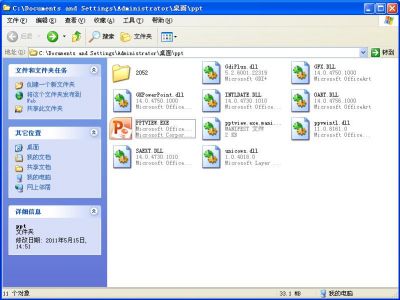
(有的可能分散了,难找,最快捷的办法是用电脑自带的搜索功能输入文件名搜到它们然后复制出来)
B.PPT源文件和音像素材(用打包最快捷了)粘贴到目录下
第二步 封装文件:
①选中ppt文件夹内的所有文件,点击右键,选择“添加到压缩文件(A)……”。
(当然前提是你的电脑上安装了WinRAR压缩工具——其他的也可以)
②在弹出的“压缩文件名字和参数”窗口中。选择“常规”标签,在压缩选项中的“创建自解压格式的压缩文件(X)”和“创建固实压缩文件(S)”选项前打勾,并为压缩文件任取一个文件名(如共青团工作总结演示.exe),注意一定要以exe后缀结尾。在“压缩方式”中最好选择“存储”,这样打开的速度最快。
③在“高级”标签中点击“自解压选项(X)…”按钮。
④出现“高级自解压选项”窗口,选择“常规”标签
在“解压路径”中选择“在当前文件夹中创建”
在“释放后运行(F)”中,输入:“pptview.exe 展示.pptx”(注意:PPTview.exe和展示.pptx中间有一空格。如果是PPT2010的放映文件则要把pptx改为ppsx)
⑤选择“模式”标签,在“解压到临时文件夹(T)”前打勾;“安静模式”选择“全部隐藏”。这样可以在打开文件时,不出现任何提示,直接播放幻灯片;且在退出演示后,连高手也不能从你演示过的电脑上的临时文件夹中找到任何猪丝马迹,除非用数据恢复软件。(当然你甚至可以为EXE文件设置密码)
OK了,其他标签都不需要设置,点击“确定”回到上一级选卡,再次点击“确定”,这时系统开始为你在ppt文件夹中创建出一个EXE可执行文件,这样您带着它就可以去任何电脑上双击它进行演示了。
这里要注意:
不要在“注释”选项卡中修改默认的注释(里面含有代码的,如右图),保留空白就可以了。
否则双击文件后,不是直接执行播放,而是先提示你安装才能播放,那样变得烦琐了。
好了,既然已经说了这么多,不妨说完美一点:好学上进的同学千万不要错过哈。
注意到没有?这个图标忒难看了是不是?想要个性化一点的是吧?
方法一:
(这个方法适用于不懂得如何做 ico 图标的同志)
在电脑上搜索现成的ico 图标
预览一下找到一个你中意的复制到桌面上
然后:重复前面讲解过的一切步骤,进入
在“文字和图标”标签中,选择“从文件加载自解压文件图标”,通过“浏览”找到你刚才复制出的ICO图标文件,然后“确定”。看看生成的exe文件是不是有了不一样的图标?
用电脑自带的ICO图标可能还是无法满足那些忒臭美的同学的要求的,想要更另类的?那这时就需要你们自己动手去做一个了。
所以
方法二:(又分两种情况哈)
1、适合于没有安装Photoshop的朋友,傻瓜式的。
就是在线自动生成ICO图标,有很多网站可以帮我们实现这一点,推荐两个吧,哎,真的是手把手了:
当然这个方法,有致命缺陷,生成的ICO文件底色不能做到透明,不是黑的就是白的,如果放在有背景色的地方就会很难看。
2、适合于安装了Photoshop的朋友,输出的是完美的透明底色图标
Photoshop本身并不能把图象保存为ICO格式,我们需要下载一个极小的插件(自己从网上下可以不?)
下载好解压后,将IcoFormat文件夹放入photoshop安装目录下的“增效工具”文件夹,(英文版的是“Plug-ins”文件夹)。
接下来,我们必须准备一个你想要的透明格式的图片,png或者gif。具体的制作方法就不是这里要讨论的主题了,请自行准备好透明图片。
打开photoshop,导入你之前做好的透明图片,在“图像”工具栏调整图象大小为16×16像素或者32×32像素(根据需求自行调整,最好不要超过48×48)。然后点“另存为”(有的版本是“存储为”)这时拖动文件存储格式的下拉列表,可以发现里面已经有ico格式了,保存到桌面。
好了,重复操作步骤里面的一切步骤,在“文字和图标”标签中,选择“从文件加载自解压文件图标”,通过“浏览”找到你刚才复制出的ICO图标文件,然后“确定”。
看看生成的exe文件是不是有了不一样的图标?
最后补充两点:
一、当你对之前生成的exe文件不满意,需要重做时,在重做之前,务必先删除你不满意的exe文件。
二、当你将exe文件拿去装U盘时,一定要断开U盘后再插上,将装盘的文件测试一下,有时会出现提示说文件损坏,无法解压的情况。(我目前也不知道原因,可能是在拷贝到U盘时因U盘或别的什么原因导致出错)因此以防万一,面对重要场合,建议大家还是要把PPT源文件打包压缩随身携带。这样万一exe在自解压出问题时还有退路。
三、当我们把一切都做好,双击exe文件播放时,默认的窗口不是全屏,上下会有工具栏,难看。请在任意位置点击右键,选择“全屏显示”。
四、此方法同样适用于03和07版本,不同的是要把PPT播放器换成03的或07的。
完了。还有不明白的百度一下或者问我。也欢迎大家就这个问题深入探讨,不断补充。
有人看着怕,其实说起来比做起来复杂多了!
也有专业的软件可以做到这一点(效果一般,而且貌似都不支持2010的,也不能自定义图标)
PowerPoint Slide Show Converter
PPT转EXE


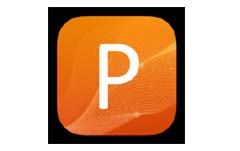
 下载
下载 
 下载
下载 
 下载
下载  下载
下载  下载
下载 
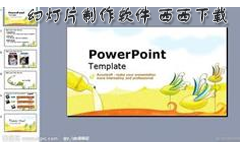
 下载
下载  下载
下载  下载
下载  下载
下载  喜欢
喜欢  顶
顶 难过
难过 囧
囧 围观
围观 无聊
无聊





